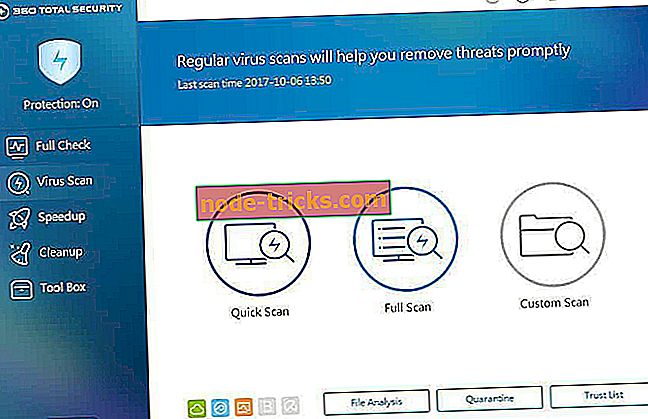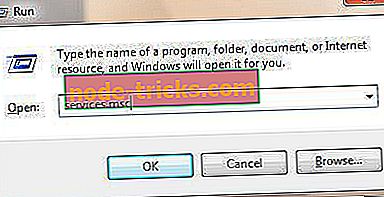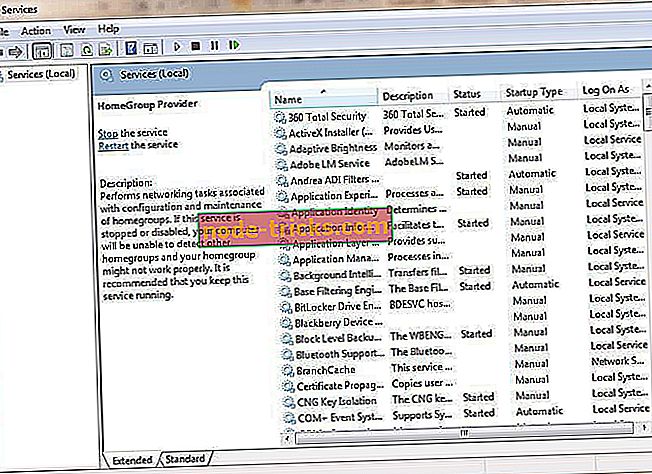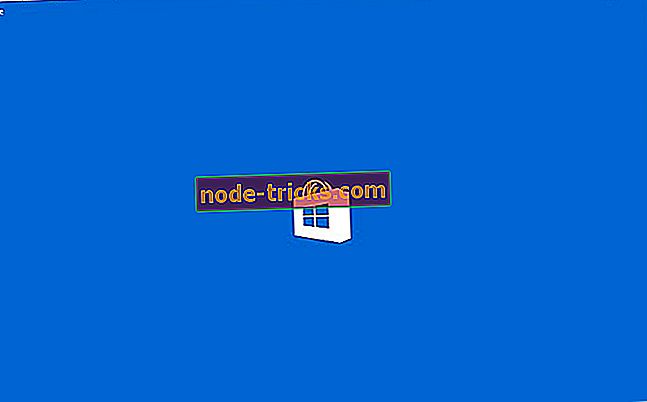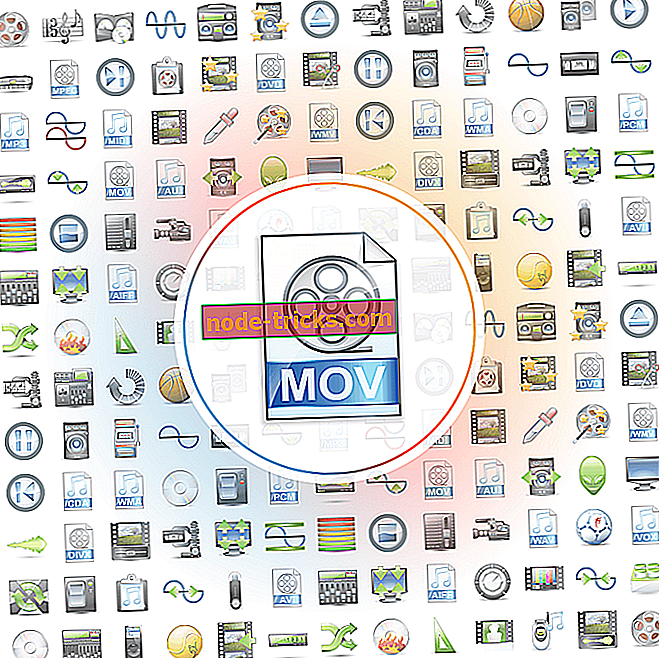Kā novērst IAStorDataSvc augstu CPU izmantošanu operētājsistēmā Windows 10
IAStorDataSvc, izmantojot pārāk daudz CPU operētājsistēmā Windows 10. Kā to novērst?
- Palaidiet pilnu sistēmas skenēšanu
- Atinstalējiet Intel Rapid Storage Technology
- Atspējojiet IAStorDataSvc pakalpojumos
- Palaidiet Windows atjaunināšanu
- Mainiet BIOS iestatījumus
- Atinstalējiet Antivirus
Vai jūsu Windows uzdevumu pārvaldnieks, kas izmanto 60–85 % no jūsu CPU, ir pakļāvies IAStorDataSvc procesam ? Šis process rada augstu CPU izmantošanu, kas ietekmē Windows 10 datoru veiktspēju.
IAStorDataSvc process ir saistīts ar Intel ātrās uzglabāšanas tehnoloģiju HP datoros. Intel Rapid Storage tehnoloģija ir Intel draiveru pakete, kas uzlabo datora veiktspēju.
Tomēr Windows 10 lietotāji ir ziņojuši par problēmām, kas saistītas ar augstu CPU izmantošanu, pārkaršanu un izkropļotu veiktspēju šī procesa dēļ.
IAStorDataSvc izraisa augstu CPU izmantošanu operētājsistēmā Windows 10: kā to atrisināt?
1. metode. Palaidiet pilnu sistēmas skenēšanu
Vispirms apsveriet pilnīgu sistēmas skenēšanu Windows 10 datorā, lai noņemtu vīrusus, ļaunprātīgas programmatūras un spiegprogrammatūru. IAStorDataSvc problēma var būt saistīta ar vīrusu infekciju datorā.
Tomēr jūs varat palaist pilnu sistēmas skenēšanu, izmantojot Windows Defender vai jebkuru trešās puses Antivirus, kas jums ir datorā.
Tālāk aprakstīts, kā veikt pilnu sistēmas skenēšanu:
- Lai sāktu lietotni, veiciet dubultklikšķi uz īsceļa Antivirus.
- Atrodiet izvēlni “Scan” un noklikšķiniet uz “Full Scan”, lai sāktu skenēšanu.
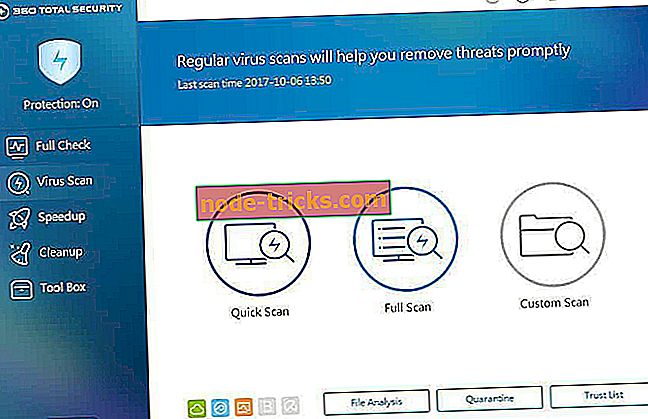
- Pagaidiet, līdz skenēšana būs pabeigta, un izpildiet norādījumus, lai tīrītu datoru.
2. metode: atinstalējiet Intel Rapid Storage Technology
Intel Rapid Storage tehnoloģija var būt novecojusi vai bojāta jūsu datorā, kā rezultātā var rasties IAStorDataSvc problēma. Programmu var atinstalēt, lai novērstu šo problēmu. Tomēr, ja neesat apmierināts ar programmu, jūs varat pilnīgi atinstalēt, ja vēlaties.
Lūk, kā atinstalēt Intel ātrās uzglabāšanas tehnoloģiju.
- Vienlaikus nospiediet taustiņu „Windows” un “R”, pēc tam meklēšanas lodziņā ierakstiet appwiz.cpl un nospiediet “Enter”.

- Atrodiet Intel Rapid Storage Technology, noklikšķiniet uz tā un pēc tam augšējā joslā atlasiet pogu “Uninstall”.
- Tāpēc pagaidiet, līdz atinstalēšanas process tiks pabeigts, un pēc tam restartējiet datoru.
3. metode: Atspējojiet IAStorDataSvc pakalpojumos
Jūs varat arī atspējot IAStorDataSvc no pakalpojuma, lai atrisinātu pārkaršanas problēmu. Pakalpojums ir Windows funkcija, kas sāk, aptur un konfigurē Windows pakalpojumus.
Kā atspējot Intel ātrās uzglabāšanas tehnoloģiju pakalpojumā:
- Nospiediet taustiņu “Windows” un “R” un vienlaicīgi ievadiet services.msc un pēc tam noklikšķiniet uz „OK”.
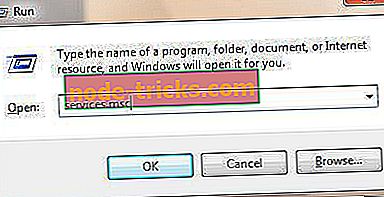
- Atrodiet opciju Intel Rapid Storage Technology no saraksta vai pakalpojumiem un pēc tam veiciet dubultklikšķi uz tā.
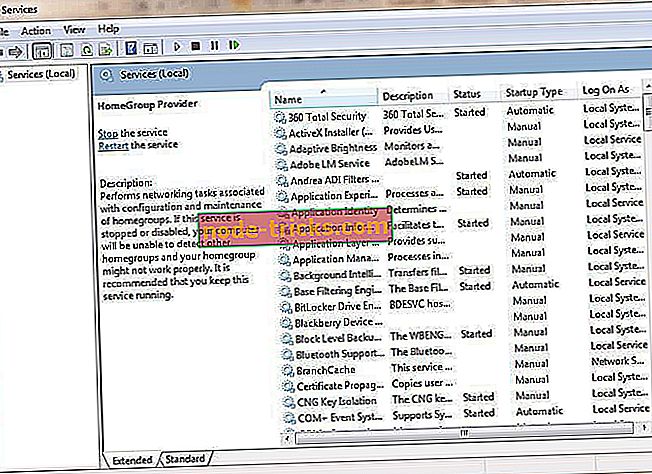
- Mainiet “Startup type” uz “Disabled”. Noklikšķiniet uz "Apply" un pēc tam "OK", lai saglabātu izmaiņas.
- Visbeidzot, aizveriet pakalpojumu logu.
ARĪ READ: Top 3 labāko klēpjdatoru dzesēšanas programmatūru Windows 10
4. metode: palaidiet Windows atjauninājumu
Windows atjaunināšana var novērst IAStorDataSvc problēmu, jo jūsu draiveri var būt novecojuši, kas izraisa augstu CPU izmantošanu, pārkaršanu un izkropļotu Windows veiktspēju.
Tomēr operētājsistēmas Windows atjaunināšana uzlabos datora veiktspēju un atjauninās jūsu draiverus, jo īpaši Intel draiverus, kas atbalsta Intel Rapid Storage Technology programmu.

Varat palaist Windows atjaunināšanu datorā, Windows meklēšanas joslā ierakstot “Windows Update” un noklikšķinot uz Windows atjaunināšanas izvēlnes. Pirms turpināt Windows atjaunināšanu, pārliecinieties, vai esat izveidojis savienojumu ar internetu.
Visbeidzot, šie risinājumi ir piemērojami, nosakot IAStorDataSvc problēmu jūsu Windows 10 datorā. Dažas pretvīrusu programmas, piemēram, AVG un Norton, izmanto augstu CPU lietojumu, kā rezultātā tiek ietekmēta Windows veiktspēja. Tomēr jūs varat apsvērt iespēju atinstalēt programmas, kas izmanto augstu CPU lietošanu, izmantojot iepriekš minēto 2. metodi.
5. metode: mainiet BIOS iestatījumus
Šī ir metode, kas nosaka šo problēmu dažiem lietotājiem, bet piesargāties, ka, ja jums nav nepieciešamo datorprasmju, jūs varat kaitēt jūsu datoram. Ja jūs zināt, ko jūs darāt, mēģiniet nomainīt uz AHCI savu SATA kontrolieri BIOS. Pēc tam saglabājiet un restartējiet. Ja tas nedarbojas, atkārtoti ievadiet BIOS un atgriezieties atpakaļ uz SATA.
6. metode: atinstalējiet Antivirus
Daži lietotāji ir izstrādājuši savu “pētījumu” par šo problēmu un ziņojuši, ka problēma ir izzudusi pēc AVG vai Norton antivīrusu atinstalēšanas. Problēmas cēlonis var būt kļūda starp pretvīrusu dzinēju un jūsu Windows sistēmu. Ja jums ir samaksāta antivīrusu versija, pārbaudiet, kā to droši atinstalēt, nezaudējot licenci. Pēc tam,
Vai jums ir jautājumi par IAStorDataSvc vai Intel Rapid Storage Technology problēmu? Informējiet mūs, komentējot tālāk.